คู่มือผู้ใช้ Mac
- ยินดีต้อนรับ
- มีอะไรใหม่ใน macOS Tahoe
-
- บทนำเกี่ยวกับ Apple Intelligence
- แปลข้อความและสายโทร
- สร้างภาพต้นฉบับด้วย Image Playground
- สร้างอิโมจิของคุณเองด้วย Genmoji
- ใช้ Apple Intelligence กับ Siri
- ค้นหาคำที่เหมาะสมด้วยเครื่องมือการเขียน
- สรุปการแจ้งเตือนและลดการรบกวน
- ใช้ ChatGPT ด้วย Apple Intelligence
- Apple Intelligence และความเป็นส่วนตัว
- ปิดกั้นการเข้าถึงคุณสมบัติ Apple Intelligence
-
- บทนำเกี่ยวกับความต่อเนื่อง
- ใช้ AirDrop เพื่อส่งรายการไปยังอุปกรณ์ที่อยู่ใกล้เคียง
- ส่งต่องานระหว่างอุปกรณ์
- ควบคุม iPhone จาก Mac ของคุณ
- คัดลอกและวางระหว่างอุปกรณ์ต่างๆ
- สตรีมวิดีโอและเสียงด้วย AirPlay
- โทรออกและรับสายและข้อความตัวอักษรบน Mac ของคุณ
- ใช้การเชื่อมต่ออินเทอร์เน็ตของ iPhone ของคุณกับ Mac ของคุณ
- แชร์รหัสผ่าน Wi‑Fi ของคุณกับอุปกรณ์อื่น
- ใช้ iPhone เป็นเว็บแคม
- แทรกภาพสเก็ตช์ รูปภาพ และภาพสแกนจาก iPhone หรือ iPad
- ปลดล็อค Mac ของคุณด้วย Apple Watch
- ใช้ iPad ของคุณเป็นจอภาพที่สอง
- ใช้แป้นพิมพ์และเมาส์ตัวเดียวเพื่อควบคุม Mac และ iPad
- เชื่อมข้อมูลเพลง หนังสือ และอื่นๆ ระหว่างอุปกรณ์
-
- เชื่อมต่อจอภาพภายนอก
- ใช้กล้อง
- เชื่อมต่ออุปกรณ์เสริมไร้สาย
- เชื่อมต่อเครื่องพิมพ์กับ Mac ของคุณ
- เชื่อมต่อ AirPods กับ Mac ของคุณ
- ถนอมระยะเวลาการใช้งานของแบตเตอรี่ Mac ของคุณ
- ปรับพื้นที่จัดเก็บข้อมูลที่ว่างอยู่ให้เหมาะสม
- เขียนแผ่น CD และแผ่น DVD
- ควบคุมอุปกรณ์เสริมในบ้านของคุณ
- ใช้งาน Windows บน Mac ของคุณ
-
- ควบคุมสิ่งที่คุณแชร์
- ตั้งค่า Mac ของคุณให้ปลอดภัย
- อนุญาตให้แอปเห็นตำแหน่งที่ตั้งของ Mac ของคุณ
- ใช้การท่องเว็บแบบส่วนตัว
- ดูแลข้อมูลของคุณให้ปลอดภัยอยู่เสมอ
- ทำความเข้าใจรหัสผ่าน
- เปลี่ยนรหัสผ่านที่ปลอดภัยต่ำหรือถูกลดหย่อนความปลอดภัย
- ใช้การปกป้องความเป็นส่วนตัวของเมล
- ใช้ลงชื่อเข้าด้วย Apple สำหรับแอปและเว็บไซต์
- ค้นหาอุปกรณ์ที่สูญหาย
- แหล่งข้อมูลของ Mac ของคุณ
- แหล่งข้อมูลสำหรับอุปกรณ์ Apple ของคุณ
- ลิขสิทธิ์และเครื่องหมายการค้า

ตั้งค่าการจำกัดเนื้อหาและความเป็นส่วนตัวในเวลาหน้าจอบน Mac
ในเวลาหน้าจอบน Mac ของคุณ คุณสามารถตั้งค่าการจำกัดสำหรับเนื้อหาเว็บ สินค้าที่ซื้อ แอป และอื่นๆ ได้
ก่อนที่คุณจะสามารถตั้งค่าการจำกัดเนื้อหาและความเป็นส่วนตัวได้ คุณต้องเปิดใช้เวลาหน้าจอ ให้ดูที่ตั้งค่าเวลาหน้าจอสำหรับตัวคุณเองหรือตั้งค่าเวลาหน้าจอสำหรับเด็ก
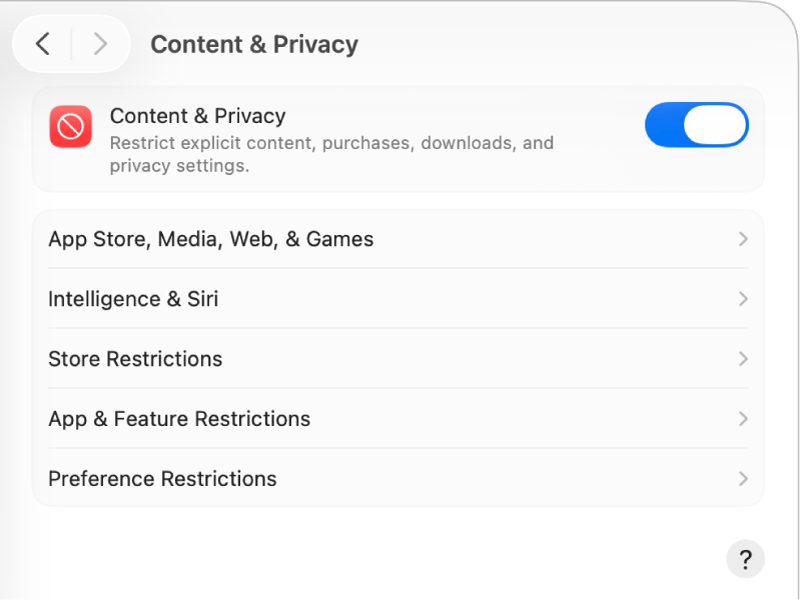
ไปที่แอปการตั้งค่าระบบ
 บน Mac ของคุณ
บน Mac ของคุณคลิก เวลาหน้าจอ
 ในแถบด้านข้าง (คุณอาจต้องเลื่อนลง)
ในแถบด้านข้าง (คุณอาจต้องเลื่อนลง)ถ้าคุณเป็นผู้ปกครอง/ผู้ดูแลในกลุ่มการแชร์กันในครอบครัว ให้คลิกเมนูสมาชิกครอบครัวที่แสดงขึ้น จากนั้นเลือกสมาชิกครอบครัว
ถ้าคุณไม่เห็นเมนูสมาชิกครอบครัวที่แสดงขึ้น ตรวจสอบให้แน่ใจว่าคุณลงชื่อเข้าบัญชี Apple ของคุณและใช้การแชร์กันในครอบครัว
คลิก เนื้อหาและความเป็นส่วนตัว จากนั้นให้เปิดใช้หากไม่ได้เปิดใช้อยู่แล้ว
ในการจำกัดเนื้อหาและการทำงานบางประเภท ให้คลิก App Store, สื่อ, เว็บ และเกม จากนั้นเปิดใช้หรือปิดใช้ตัวเลือก ให้ดูที่เปลี่ยนการตั้งค่า App Store, สื่อ, เว็บ และเกม ในเวลาหน้าจอ
ในการจำกัดการเข้าถึง Apple Intelligence,* Siri และผลลัพธ์คณิตศาสตร์ ให้คลิก Intelligence และ Siri จากนั้นเปิดใช้หรือปิดใช้ตัวเลือก ให้ดูที่เปลี่ยนการตั้งค่า Intelligence และ Siri ในเวลาหน้าจอ
ในการจำกัดการซื้อภาพยนตร์ รายการทีวี และแอป ให้คลิก การจำกัดร้าน จากนั้นเปิดใช้หรือปิดใช้ตัวเลือก ให้ดูที่เปลี่ยนการตั้งค่าการจำกัดร้านในเวลาหน้าจอ
ในการจำกัดแอปและคุณสมบัติ ให้คลิก การจำกัดแอปและคุณสมบัติ จากนั้นเปิดใช้หรือปิดใช้ตัวเลือก ให้ดูที่เปลี่ยนการตั้งค่าการจำกัดแอปและคุณสมบัติในเวลาหน้าจอ
ในการล็อคการตั้งค่าบางอย่าง ให้คลิก การจำกัดการตั้งค่า จากนั้นเปิดใช้หรือปิดใช้ตัวเลือก ให้ดูที่เปลี่ยนการตั้งค่าการจำกัดการตั้งค่าในเวลาหน้าจอ